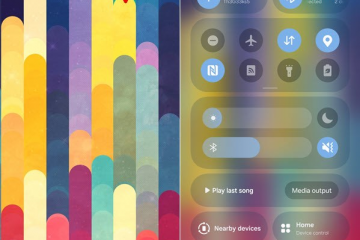Apprenez à créer et à ajouter le raccourci d’explorateur de fichiers sur votre bureau pour un accès rapide et facile. Fonctionne dans Windows 11 et Windows 10.
File Explorer est l’une des applications les plus utilisées de Windows, car il s’agit de l’application principale pour gérer les fichiers. Compte tenu de l’importance de cette application, il existe plusieurs façons d’ouvrir l’explorateur de fichiers. Par exemple, vous pouvez utiliser l’icône de la barre des tâches, la rechercher dans le menu Démarrer ou appuyer sur le raccourci du clavier”Key + E”. Cependant, une méthode manquante est la possibilité de l’ouvrir via le raccourci de bureau. Si vous passez à Windows 11 ou 10 à partir d’une ancienne version de Windows ou de quelqu’un qui aime garder votre bureau organisé avec toutes les icônes de votre application, l’ajout du raccourci d’explorateur de fichiers sur le bureau est très utile.
Dans ce didacticiel rapide et simple, je vais afficher deux méthodes pour ajouter l’explorateur de fichiers au bureau. Commençons.
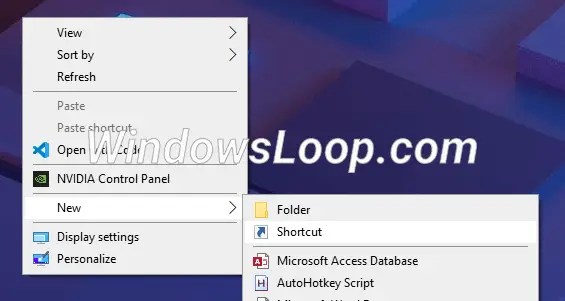
: Le fichier explorateur est également appelé”ce PC”. > Créez le raccourci d’explorateur de fichiers sur le bureau
Tout comme avec n’importe quelle autre application, vous pouvez créer un raccourci de bureau personnalisé pour ouvrir l’explorateur de fichiers. Il s’agit de l’un des moyens les plus simples d’ajouter l’icône d’explorateur de fichiers au bureau. Voici comment.
clic droit sur le bureau.Sélectionnez l’option” nouveau “>” raccourci “Option.
Tapez” C: \ Windows \ Explorer.exe “dans le champ vide et cliquez” “. src=”https://i0.wp.com/windowsloop.com/wp-content/uploads/2020/07/file-explorer-path-to-exe-file-260720.png?w=1100&ssl=1″> Entrez” fichier d’explorer “dans le champ de nom et cliquez”src=”https://i0.wp.com/windowsloop.com/wp-content/uploads/2020/07/name-file-explorer-desktop-shortcut-260720.png?w=1100&ssl=1″> Avec cela, vous avez
c’est tout. À partir de maintenant, vous pouvez double-cliquez sur le raccourci de bureau de l’Explorateur de fichiers pour ouvrir l’application.
 sur le bureau à l’aide de la boîte de dialogue”Paramètres d’icône de bureau”. Cela fonctionne à la fois dans Windows 11 et Windows 10, bien que les étapes soient un peu différentes. Donc, je vais afficher les étapes de chaque version individuellement. </p>
<h3> Windows 11: </h3>
<p> Appuyez sur”Windows Key + I”pour ouvrir <strong> paramètres </strong>.Navigation à l’onglet”<strong> Personnalisation </strong>“L’option”<strong> icône de bureau Checkbox.cliquez l’icône”<strong> ok </strong>“. Avec cela, l’icône <strong> File Explorer (ce PC) est ajoutée aux paramètres <strong> </strong>. En utilisant la”Windows Key + I”Shortcut.go à”<strong> Personalisation </strong>“..”<strong> Paramètres d’icône de bureau </strong>“Lien sous”<strong> Paramètres associés </strong>“. <img decoding=) Select the “Computer“checkbox.Click the “Apply“and “Ok“Boutons.
Select the “Computer“checkbox.Click the “Apply“and “Ok“Boutons.
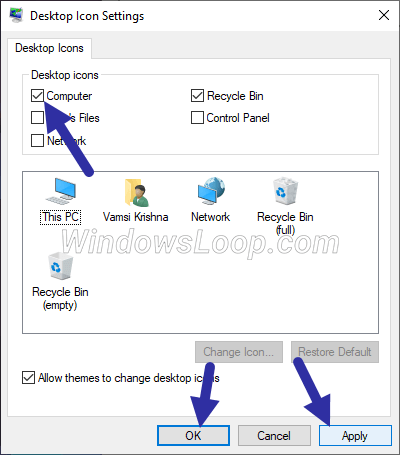 Dès que vous enregistrez les modifications, cet icône PC est ajouté au bureau
Dès que vous enregistrez les modifications, cet icône PC est ajouté au bureau
Pour ouvrir l’explorateur de fichiers, double cliquez sur l’icon PC. Le bénéfice supplémentaire de l’icône «ce PC» est qu’il vous offre d’autres options utiles dans le menu avec le bouton droit. Par exemple, vous pouvez ouvrir les propriétés du système, cartographier un lecteur réseau, etc.
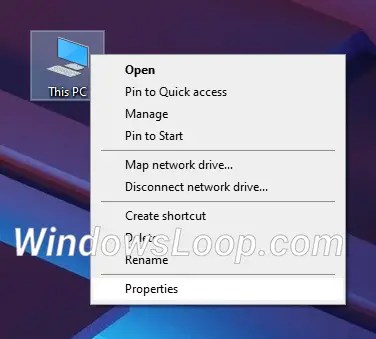
Comme vous pouvez le voir, que vous utilisiez Windows 11 ou Windows 10, il est assez facile à créer et à ajouter le raccourci d’explorateur de fichiers sur votre bureau. Si vous recherchez une méthode simple et facile, créez un raccourci personnalisé en utilisant la première méthode. Cependant, si vous voulez la bonne manière, suivez la deuxième méthode. L’avantage de la deuxième méthode est que vous pouvez également ajouter/supprimer d’autres icônes, telles que le panneau de configuration, le bac de recyclage, etc., sur votre bureau
si vous ne voulez plus l’icône de l’explorateur de fichiers sur votre bureau, sélectionnez-le et appuyez sur la clé”Delete”sur votre clavier.
Je serai heureux d’aider.